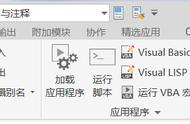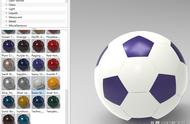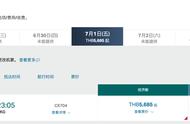图24 三维对齐操作:指定第2个点
三维对齐结果如图25所示。

图25 三维对齐结果
(18)使用复制工具将刚对齐的三维旋转实体复制放置在其他位置处。
在功能区"常用"选项卡的"修改"面板中单击"复制"按钮,接着根据命令行提示进行以下操作。
命令: _copy
选择对象: 找到 1 个 //选择要复制的实体对象,如图26所示
选择对象: ↙
当前设置: 复制模式 = 单个
指定基点或 [位移(D)/模式(O)/多个(M)] <位移>: M↙
指定基点或 [位移(D)/模式(O)/多个(M)] <位移>: //选择如图27所示的圆心
指定第二个点或 [阵列(A)] <使用第一个点作为位移>: 28,0,10↙
指定第二个点或 [阵列(A)/退出(E)/放弃(U)] <退出>: 28,35,10↙
指定第二个点或 [阵列(A)/退出(E)/放弃(U)] <退出>: 0,63,10↙
指定第二个点或 [阵列(A)/退出(E)/放弃(U)] <退出>: -28,35,10↙
指定第二个点或 [阵列(A)/退出(E)/放弃(U)] <退出>: -28,0,10↙
指定第二个点或 [阵列(A)/退出(E)/放弃(U)] <退出>:↙

图26 选择要复制的对象

图27 指定复制基点
复制操作结果如图28所示。